Restablecimiento de contraseñas en equipos Cisco.
Es un procedimiento bastante simple y rápido, que por falta de práctica (gracias a Dios), se tiende a olvidar. Y a la larga mas tiempo se toma recavando información y recordando, que el mismo procedimiento en sí. Es por ello, que para agilizar el proceso en mi caso particular, he creado una práctica de laboratorio en Packet Tracer con los pasos bien definidos para tal fín. Y he aprovechado como un plus, agregar los procedimientos para actualizar IOS y cargar un IOS desde un servidor TFTP, en caso de que al equipo se le haya borrado.El escenario de ensayo es el siguiente:
Acciones de Recuperación en Router Cisco.
- En R1 se debe cargar un IOS (c1841-advipservicesk9-mz.124-15.T1.bin), ya que no cuenta con uno.
- En R2 se debe recuperar la contraseña.
- En R3 se debe actualizar el IOS a c1841-ipbasek9-mz.124-12.bin
- Contraseña para cónsola: cisco
- Contraseña para nivel privilegio: class
- Habilitar servicio de cifrado de contraseñas.
Solución.
R1: Cargar IOS desde cero.
- Obtener los parámetros de red para conectarse al servidor TFTP
- En el modo Rommon, ingresar el comando
tftpdnldy se desplegarán las variables que deben ser definidas:IP_ADDRESS=IP_SUBNET_MASK=DEFAULT_GATEWAY=TFTP_SERVER=TFTP_FILE=
- Ejecutar comando
tftpdnld. - Una vez cargado el IOS, ejecutar
reset. De ser exitoso el procedimiento, el router iniciará correctamente. R2: Recuperar contraseña.
- Apagar y encender el equipo físicamente para forzar el reinicio del IOS.
- Mientras se va ejecutando el proceso de reinicio, presionar la tecla de interrupción break o CTRL + C para ingresar en modo Rommon.
- Ejecutar comando
confreg 0x2142para saltar el proceso de autenticación de usuario al iniciar el router. - Ejecutar
resetpara reiniciar el router. - Una vez iniciado el router, pasar al nivel privilegio y copiar la configuración de inicio a la configuración que se está ejecutando
copy startup-config running-config. - Colocar las nuevas contraseñas.
- Restituir el registro de inicio en la configuración, ejecutando
config-register 0x2102en configuración global. - Salvar la configuración en la configuración de inicio:
copy running-config startup-config. R3: Actualizar IOS.
- Obtener los parámetros de red para conectarse al servidor TFTP y el nombre del IOS a cargar.
- Cargar el IOS de servidor al router
copy tftp: flash:en nivel privilegio y completar los parámetros solicitados: - Address or name of remote host []?
- Source filename []?
- Modificar la secuencia de inicio con el nuevo IOS en nivel global
boot system flash archivo_IOS.bin - De ser necesario, borrar el antiguo IOS en nivel privilegio
delete flash: archivo_IOS.bin - Salvar la configuración en la configuración de inicio
copy running-config startup-config
La práctica en Packet Tracer puede ser descargada en el siguiente vínculo de mi cuenta de Dropbox: Recuperación_Routers.pka
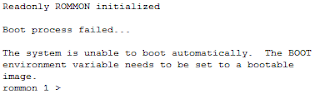





0 comentarios: